探照灯效果制作-Fireworks教案
- 格式:doc
- 大小:43.00 KB
- 文档页数:5
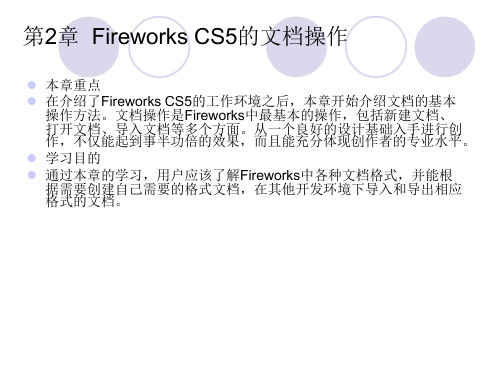

活动目标:1、引导幼儿用剪、折等方法制作探照灯。
2、让幼儿正确使用剪刀的技能。
3、培养幼儿耐心做事的习惯,并体验做纸工的乐趣。
活动准备:1、幼儿活动用书纸工第8页。
2、幼儿人手一把剪刀。
3、范例一幅。
活动过程:一、谈话引起幼儿兴趣。
1、教师:小朋友们,你们家里门口有没有挂探照灯呀?探照灯是什么颜色的?2、教师出示制作好的探照灯:看!老师今天带来了一个自己做的探照灯请你们看看用什么做的?是什么样的?二、引导幼儿观察并学习新年树的制作方法。
1、今天杨老师就来教小朋友们来做这个好看的探照灯吧。
(请幼儿观察图示)2、你们觉得最难做地方在哪里?(解决难点问题——沿虚线折叠的地方,采用同伴解答与教师重点示范的方法)。
3、教师示范讲解探照灯的制作方法。
(1)教师:小朋友们知道这探照灯是怎样制作的吗?(2)教师一边示范制作一边讲解:①先沿着正方形的外轮廓把正方形剪下来。
②将正方形纸对折后打开再向中必线对折。
③将短边沿虚线向后折,并翻过来。
④将四角沿虚线折叠,⑤再沿虚线向后折叠。
⑥撑开两边口袋,即成探照灯。
三、分发材料,交待要求,幼儿操作,教师指导。
1、提出要求:要求幼儿先看看制作图示,再动手制作;桌子地面都要理干净;碰到问题可以问老师也可以问小朋友。
2、幼儿操作,教师对能力较弱的孩子进行指导,请能力强的孩子帮助别的孩子(语言及动作),提醒保持干净。
3、重点指导幼儿小朋友要先把正方形剪下,要求幼儿要剪平整,再按步骤折成探照灯。
制作时一定要认真、仔细,比一比谁制作的探照灯最漂亮。
四、讲评,展示作品。
1、请幼儿都把自己制作的探照灯放在桌子上,全班幼儿一起看看,谁的探照灯最漂亮。
2、整理用具,结束活动。
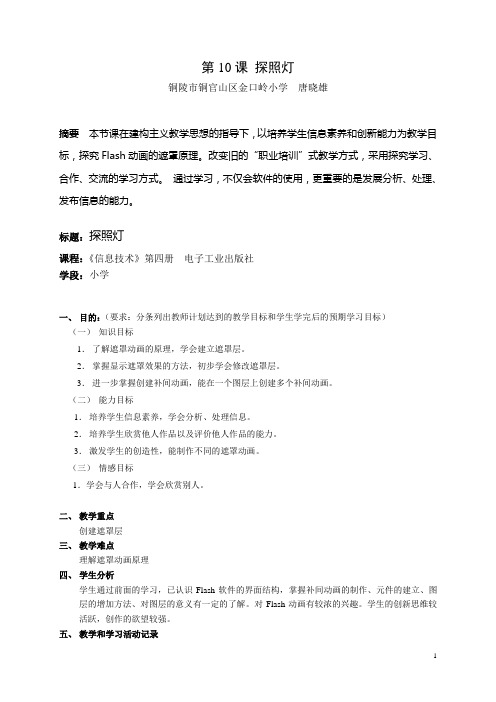
第10课探照灯铜陵市铜官山区金口岭小学唐晓雄摘要本节课在建构主义教学思想的指导下,以培养学生信息素养和创新能力为教学目标,探究Flash动画的遮罩原理。
改变旧的“职业培训”式教学方式,采用探究学习、合作、交流的学习方式。
通过学习,不仅会软件的使用,更重要的是发展分析、处理、发布信息的能力。
标题:探照灯课程:《信息技术》第四册电子工业出版社学段:小学一、目的:(要求:分条列出教师计划达到的教学目标和学生学完后的预期学习目标)(一)知识目标1.了解遮罩动画的原理,学会建立遮罩层。
2.掌握显示遮罩效果的方法,初步学会修改遮罩层。
3.进一步掌握创建补间动画,能在一个图层上创建多个补间动画。
(二)能力目标1.培养学生信息素养,学会分析、处理信息。
2.培养学生欣赏他人作品以及评价他人作品的能力。
3.激发学生的创造性,能制作不同的遮罩动画。
(三)情感目标1.学会与人合作,学会欣赏别人。
二、教学重点创建遮罩层三、教学难点理解遮罩动画原理四、学生分析学生通过前面的学习,已认识Flash软件的界面结构,掌握补间动画的制作、元件的建立、图层的增加方法、对图层的意义有一定的了解。
对Flash动画有较浓的兴趣。
学生的创新思维较活跃,创作的欲望较强。
五、教学和学习活动记录(一)准备工作1.多媒体课件——探照灯动画 2.背景图片网页。
(二)教学和学习活动过程记录(三)进行本次教学的必要条件(要求:根据您本次教学活动的实际情况,在有关选项前打“ ”或填写有内容)1.主要教学地点❑只在教室√❑只在机房❑教室+机房❑其他地点,请列出:2.本次教学对教师的基本技术要求教师应能熟练使用:熟练Flash3.本次教学对学生的基本技术要求学生应能熟练使用:基本掌握Flash的界面和补间动画4.硬件:(要求:选择或列出本次教学中教师或学生必备的硬件条件)(1)师用计算机( 1 )台学生用计算机(55)台,(2)局域网:√❑需要❑不需要(3)专用教学平台:√❑需要❑不需要(4)学校连接Internet:❑需要√❑不需要(5)学生回家用电脑:❑需要√❑不需要(6)学生回家用Internet:√❑需要❑不需要5.软件:(1)通用软件:Flash、传奇软件(2)资源库:图片库(3)本次教学教师是否必须自编课件:√❑必须❑可要可不要❑不需要六、教学反思和回顾。

《利用遮罩层制作探照灯效果》优秀教案第一章:教学目标1.1 知识与技能了解遮罩层的概念及其在探照灯效果中的应用。
学会使用遮罩层制作探照灯效果。
1.2 过程与方法培养学生的创新思维和动手能力。
学会分析并解决实际问题。
1.3 情感态度与价值观激发学生对网页设计的兴趣。
培养学生团队协作和互助精神。
第二章:教学内容2.1 教学主题:利用遮罩层制作探照灯效果。
2.2 教学目标:掌握遮罩层的基本操作。
学会制作动态的探照灯效果。
2.3 教学内容:遮罩层的概念及应用。
遮罩层的属性设置。
制作探照灯效果的步骤。
第三章:教学方法与手段3.1 教学方法:采用讲授法、演示法、实践法、讨论法等相结合的教学方法。
3.2 教学手段:使用多媒体教学设备,展示实例和操作过程。
提供实践操作平台,让学生亲自动手实践。
第四章:教学过程与时间安排4.1 教学过程:引入新课:介绍遮罩层及其在探照灯效果中的应用。
讲解遮罩层的基本操作和属性设置。
演示制作探照灯效果的步骤。
学生实践:分组进行实践操作,制作探照灯效果。
总结与评价:总结本节课的重点内容,对学生的作品进行评价。
4.2 时间安排:课时:2课时(90分钟)教学环节时间分配引入新课10分钟讲解遮罩层及其应用20分钟演示制作步骤15分钟学生实践45分钟总结与评价10分钟第五章:教学评价5.1 评价方式:学生实践作品评价:以小组为单位,对学生的实践作品进行评价。
个人总结评价:学生对自己的学习过程进行总结和评价。
5.2 评价指标:作品创意:20分技术实现:30分团队协作:20分总结与反思:30分5.3 评价结果:良好:80-89分一般:70-79分第六章:教学准备6.1 教材或学习资源:《网页设计与制作》相关教材。
网络资源,如教程、案例等。
6.2 教具:多媒体教学设备。
计算机及相关软件。
网络连接。
6.3 学生准备:预习相关知识。
掌握基本的网页制作技能。
第七章:教学难点与解决策略7.1 教学难点:遮罩层的属性设置。
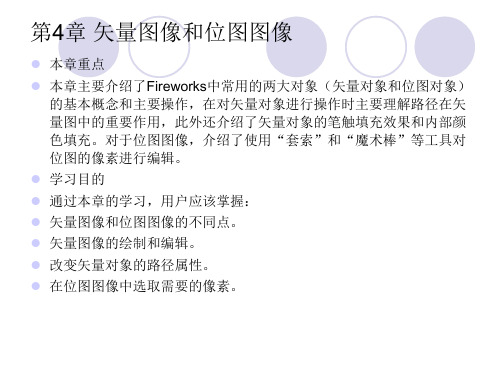

《利用遮罩层制作探照灯效果》优秀教案一、教学目标:1. 让学生了解遮罩层的概念及其在网页设计中的作用。
2. 培养学生运用HTML、CSS和JavaScript技术制作探照灯效果的能力。
3. 提高学生动脑思考、动手实践的能力,培养团队协作精神。
二、教学内容:1. 遮罩层的概念与作用2. HTML和CSS制作遮罩层结构3. JavaScript实现遮罩层动态效果4. 探照灯效果的实战应用5. 拓展与优化三、教学重点与难点:1. 教学重点:遮罩层的基本概念、HTML与CSS制作遮罩层结构、JavaScript 实现遮罩层动态效果。
2. 教学难点:JavaScript代码的编写与调试,探照灯效果的实现。
四、教学方法:1. 讲授法:讲解遮罩层的概念、作用以及制作方法。
2. 演示法:展示遮罩层制作的完整过程,让学生清晰地了解每个步骤。
3. 实践法:让学生动手实践,制作探照灯效果,培养实际操作能力。
4. 讨论法:分组讨论,共同解决问题,提高团队协作能力。
五、教学准备:1. 教室环境:计算机、投影仪、黑板、教学PPT。
2. 教学素材:HTML、CSS、JavaScript相关知识资料。
3. 实践项目:探照灯效果实例。
4. 调试工具:浏览器开发者工具。
六、教学过程:1. 引入新课:通过展示一个精美的探照灯效果网页,引发学生兴趣,进而引入本节课的主题。
2. 讲解遮罩层概念:简要介绍遮罩层的概念及其在网页设计中的作用。
3. HTML与CSS制作遮罩层:讲解如何使用HTML和CSS技术制作遮罩层的结构,包括遮罩层和被遮罩内容的布局。
4. JavaScript实现动态效果:讲解如何使用JavaScript实现遮罩层的动态效果,包括遮罩层的显示、隐藏以及动态移动等。
5. 实战应用:指导学生运用所学知识制作一个简单的探照灯效果网页。
6. 拓展与优化:引导学生思考如何优化和拓展探照灯效果,提高网页的美观度和用户体验。
七、课堂练习:1. 让学生根据所学内容,利用HTML、CSS和JavaScript技术,制作一个具有探照灯效果的网页。
《利用遮罩层制作探照灯效果》优秀教案第一章:教学目标1.1 知识与技能目标:让学生了解遮罩层的概念及其在网页设计中的应用。
1.2 过程与方法目标:通过实践操作,培养学生运用HTML、CSS和JavaScript技术制作遮罩层探照灯效果的能力。
1.3 情感态度与价值观目标:激发学生对网页设计的兴趣,培养其创新意识和团队协作精神。
第二章:教学内容2.1 教材分析:本节课以《网页设计与制作》教材为基础,结合在线资源,为学生提供丰富的学习材料。
2.2 教学内容:(1)遮罩层的概念与作用;(2)HTML和CSS在遮罩层制作中的应用;(3)JavaScript实现遮罩层探照灯效果的原理。
第三章:教学过程3.1 导入:通过展示一个有趣的遮罩层探照灯效果,引发学生的好奇心,激发学习兴趣。
3.2 新课导入:介绍遮罩层的概念及其在网页设计中的重要性。
3.3 知识讲解:详细讲解HTML、CSS和JavaScript在遮罩层制作中的应用方法。
3.4 实践操作:引导学生动手实践,制作一个简单的遮罩层探照灯效果。
3.5 课堂小结:总结本节课所学内容,强调遮罩层在网页设计中的作用。
第四章:教学评价4.1 学生自评:评价自己在课堂上的学习效果,反思优点和不足。
4.2 同伴评价:学生之间相互评价,分享学习心得和经验。
4.3 教师评价:针对学生的作品进行点评,给予肯定和指导,提出改进建议。
第五章:教学资源5.1 教材:《网页设计与制作》教材。
5.2 在线资源:提供一些优秀的遮罩层探照灯效果示例及制作教程,供学生参考。
5.3 辅助工具:HTML编辑器、CSS预处理器、JavaScript调试器等。
第六章:教学方法6.1 讲授法:通过讲解遮罩层的相关概念和原理,让学生掌握基本知识。
6.2 示范法:教师演示遮罩层探照灯效果的制作过程,学生跟随操作。
6.3 任务驱动法:布置实践任务,让学生在实际操作中学会运用所学知识。
6.4 小组讨论法:学生分组讨论,共同解决问题,提高团队协作能力。
第一篇:教案遮罩动画-探照灯的制作课题:flash动画制作课型:上机教学目标:课时:1课时了解动画制作中遮罩动画的制作重点难点:探照灯效果教学过程:1)选择菜单File->New,创建一个新电影。
2)选择菜单Modify->Movie,弹出电影属性对话框,将其中的Width(即工作区宽度)设置成350px,Height(即工作区高度)设置成80px,Background(即背景色)设置成白色,单击OK按钮,关闭对话框。
3)探照灯效果制作(1)、将背景色设置成黑色,在场景中使用文字工具录入文字,大小适中,颜色任意,放置在舞台中央(利用对齐工具将文字相对于舞台居中)(2)、新建一个图层,放在文字图层的下方,在舞台里使用椭圆工具绘制一个白色的圆,大小能完全遮盖住文字即可,并放置在文字的左边(3)、在圆的图层的30帧处插入关键帧,将圆拖动到文字的右边,选择第一帧,创建动作补间动画(4)、选择文字图层,设置遮罩,并按ctrl+回车测试影片播放课堂小结本堂课主要介绍了利用遮罩制作探照灯效果课后作业掌握利用遮罩制作探照灯效果第二篇:动画制作教案-遮罩动画的制作课题动画制作-神奇的遮罩执教南通市启秀中学张育课程学习目标1)理解遮罩的概念;2)掌握遮罩动画的制作要领;3)能够恰当运用遮罩层再现生活中一些有趣的情境。
学习重点1)遮罩概念的理解;2)恰当运用遮罩层再现生活中一些有趣的情境。
学习难点遮罩概念的理解。
学习过程设计一、通过播放电影片段,激发同学思考如何再现望远镜效果。
活动1(电子白板播放)播放部分电影精彩剪辑,在观看过程中,回顾Flash动画可以再现生活中有趣的情境如瓢虫爬行、飞机起飞等。
活动2 全班交流将影片中的望远镜效果和实际的卡纸进行横向对比,从动画制作的角度思考需要的图层和各图层运动情况。
小组之间配合使用卡纸和学案,讨论如何再现望远镜效果设计思考动画来源于生活,也可以再现生活。
利用电影中的情境引入,激发学生好奇心和学习兴趣,将生活中的实例效果与动画进行横向对比,引出遮罩概念,有助理解,以动画激发学生兴趣,引发学生的思考,并产生自己动手制作的愿望。
fireworks模拟灯泡效果是怎么做出来的欢迎大家在这里学习fireworks模拟灯泡效果!下面是我们给大家整理出来的精彩内容。
希望大家学业有成,工作顺利 下面就是Fireworks MX 做出的仿真灯泡,左边是透明的灯泡,右边是磨砂灯泡,效果很逼真吧!本实例主要运用了贝塞尔曲线工具(钢笔)、渐变、羽化、阴影、新增的“Burn tool”和“Dodge tool”等 一、磨砂灯泡的制作 1. 建立新文件,用圆角矩形工具拖出一个矩形框,使用次选工具调节两端的节点,如图: 2.再复制3个,依次整齐排列,最好使用Alignment面板。
然后使用“Modify/Combine/Union”命令,使他们成为一个整体,调整上下两端的节点,再用线性渐变(Linear)填充,具体设置如图。
你也可以使用其他你习惯的方法做出相同的效果 3. 使用“Ctrl+A”全选,选择“Modify/Flatten Layers”,使之变成位图之后,用“Skew Tool”变形工具稍做变形。
(注意:如果不转化成位图,扭曲后只是形状发生变化,里面的填充并不随着变化,仍是平行的线性渐变填充,所以一定要转化成位图。
)用矩形工具绘制一个适当的倒立梯形,并填充黑色,位置如图: 4.再分别用Fireworks MX提供的新功能“Burn tool”和“Dodge tool”在适当的地方进行碳化和添加高光。
在使用这两个工具时一定要调整好参数,下手要利落、干净,轻重也要掌握好,其实这步操作也是较麻烦的。
经过这步操作后就有了金属螺旋的感觉,进行适当缩放。
具体设置和效果如图: 5. 金属螺旋头就算制作完了,接下来制作灯泡体。
用圆形工具先绘制一个圆,用浅灰色(#efefef)填充,用钢笔工具在下端添加一些节点,调整节点如下图: 6. 用圆形工具和钢笔工具绘制如下图,选择一定的羽化填充 7. 将上面所绘制的图形摆置如下图,添加阴影效果,白炽灯泡即可大功告成 这样一个磨砂灯泡就做好了。
克隆后的Ball放置到编辑区的右侧,得到最终效果。
7、按住“Shift”键或者按组合键“Ctrl + A”,全部选中编辑区中的两个元件。
然后,选择菜单“修改→元件→补间实例”,并在弹出的菜单中勾选“分散到帧”。
到现在,Move Ball的动画效果就制作完毕了。
点击编辑区左下角快捷工具栏的播放按钮看一下动画效果
效果实现
1、制作通过Mask遮罩产生探照灯的最终效果。
在主编辑区(Stage)中输入文字“Fireworks”。
再将刚才做好的动画Move Ball拖到编辑区中。
在出现的对话框中选择“确定”,这时Fireworks就会自动在当前帧的基础上增加动画需要的实际帧数。
点击快捷工具栏的“播放”按钮便可以看到刚才所做的动画在主编辑区播放了。
这时候你可以调整一下Move Ball的位置,最好让其居中显示
2、选中刚才输入的文字,剪切它后选择菜单栏中的“编辑→粘贴,然后再选择move ball后再编辑→沾贴为蒙板”。
OK!那就请赶快点一下左下角快捷工具栏中的“Play”键
图4
输出格式变为Animated Gif格式,而不是单纯的GIF格式!这样就有探照灯的!。